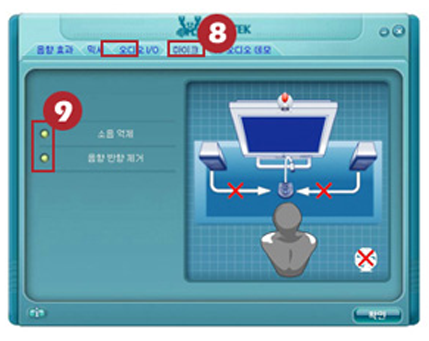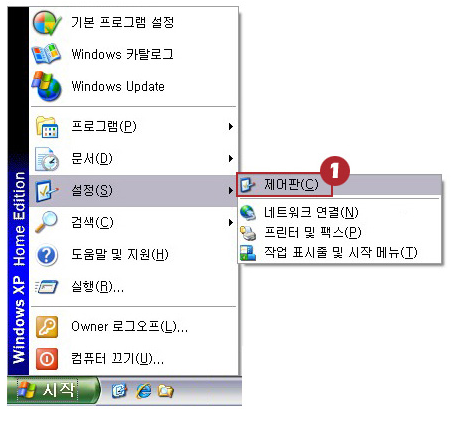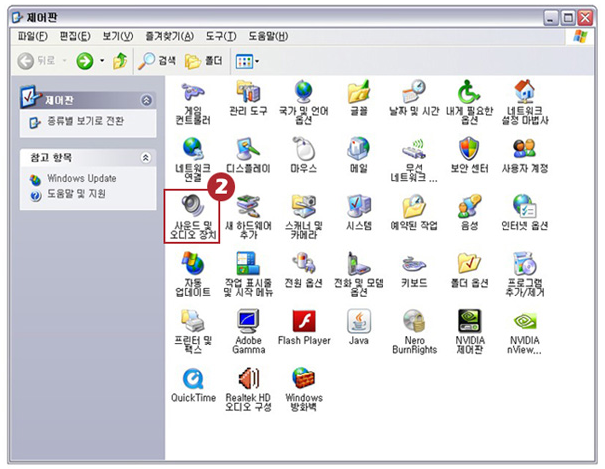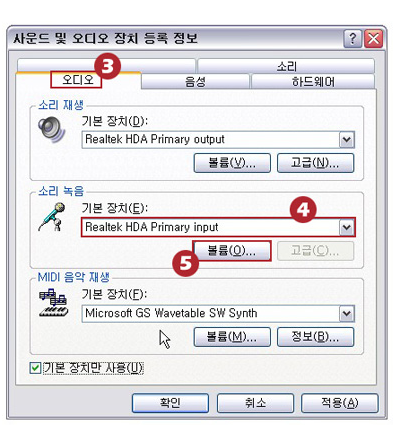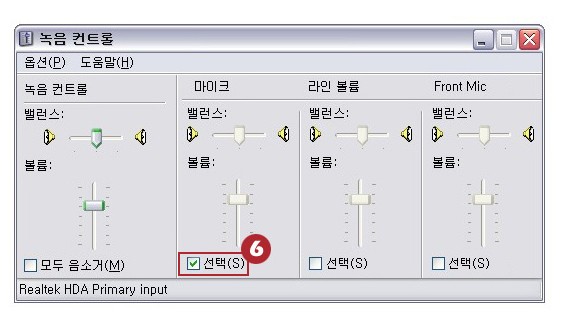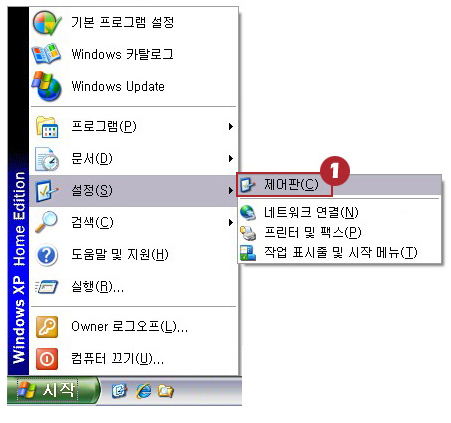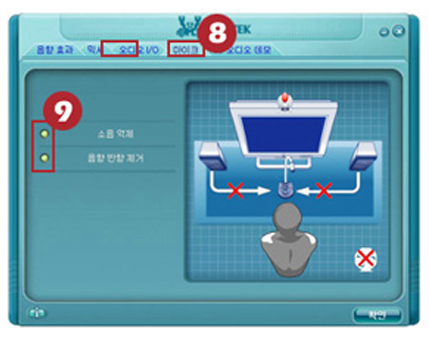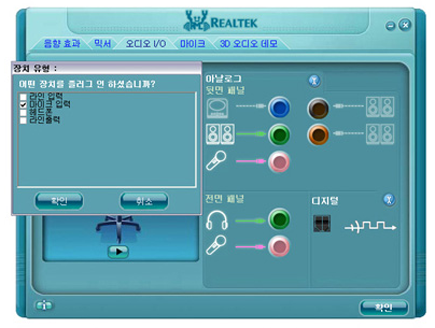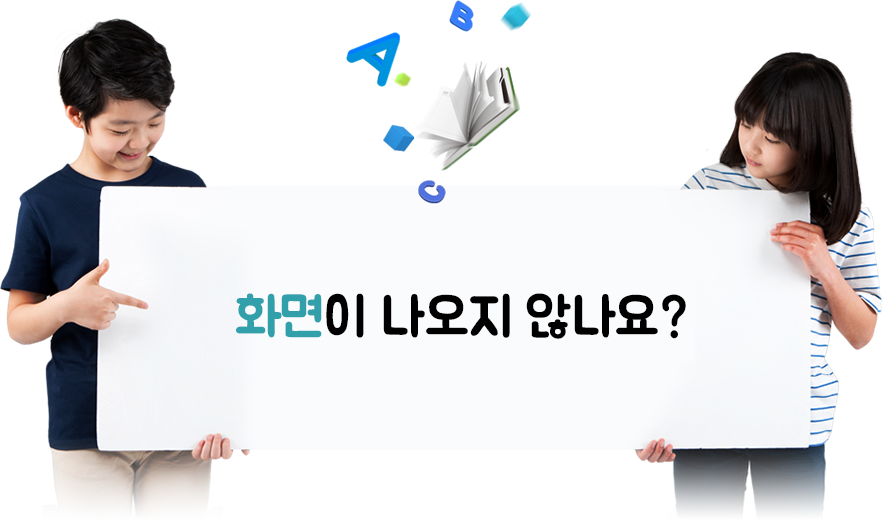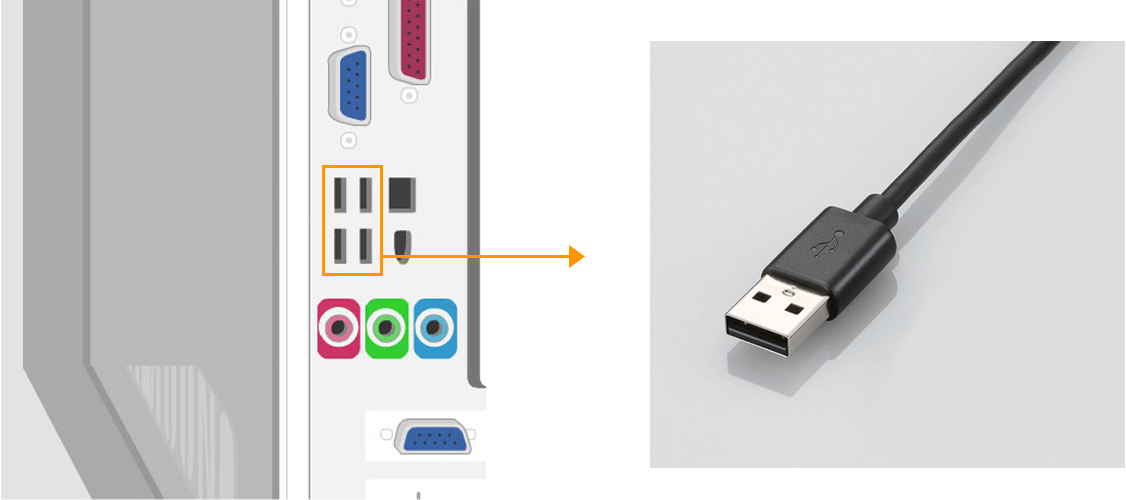문제해결 도우미
자주 일어나는 문제에 관련하여 해결 방안에대한 정보를 안내해드립니다.

기본 사운드 설정
제어판의 사운드 및 오디오 장치의 설정을 확인하여 기본적인 사운드 설정을 해봅니다.
윈도우 시작 클릭후 제어판(혹은 window 시스템 > 제어판)을 클릭합니다.
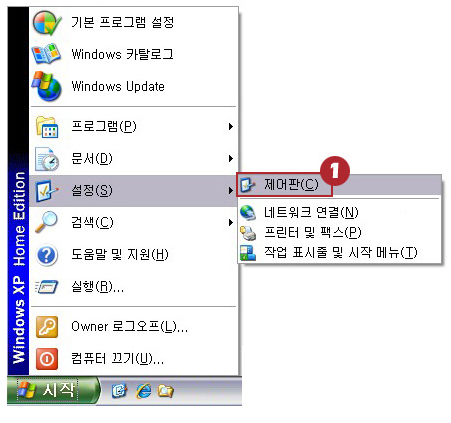
제어판 아이콘 중, 사운드 및 오디오 장치를 클릭하면 오디오 장치 등록 정보창이 생성됩니다.
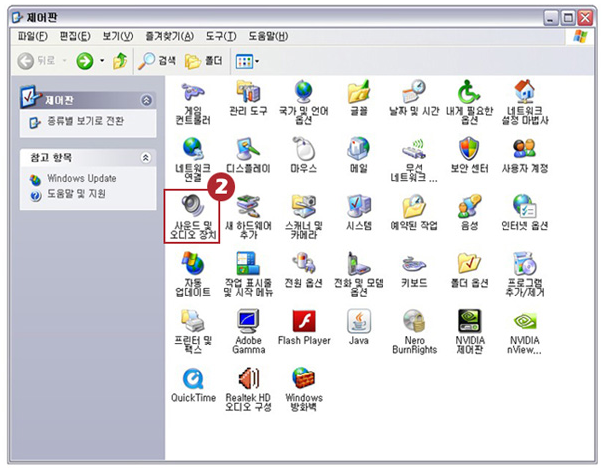
오디오 탭을 클릭한뒤, 소리재생 기본장치가 output으로 되어있는지 확인합니다. 그 뒤, 볼륨 버튼을 클릭합니다.
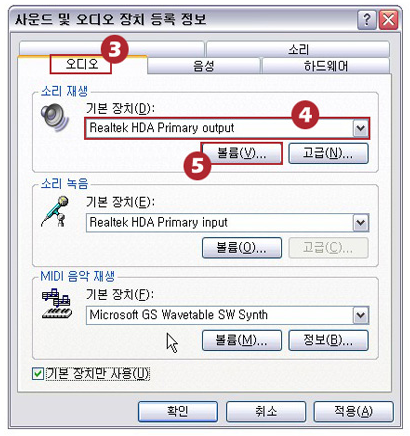
마스터 볼륨 창이 생성되면 마스터 볼륨과 웨이브만 음소거 체크를 해제하고 나머지는 전부 음소거를 체크하시면 됩니다.
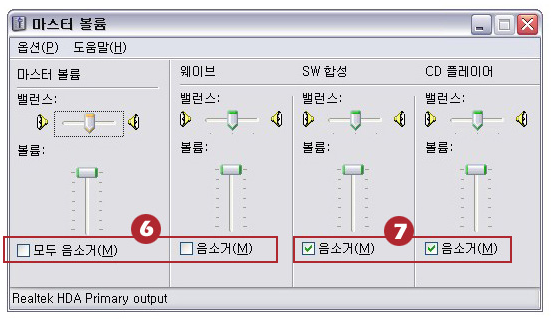
리얼텍 사운드 설정
제어판의 리얼텍 설정을 확인하여 정확한 사운드 설정을 해봅니다.
윈도우 시작 클릭후 제어판(혹은 window 시스템 > 제어판)을 클릭합니다.
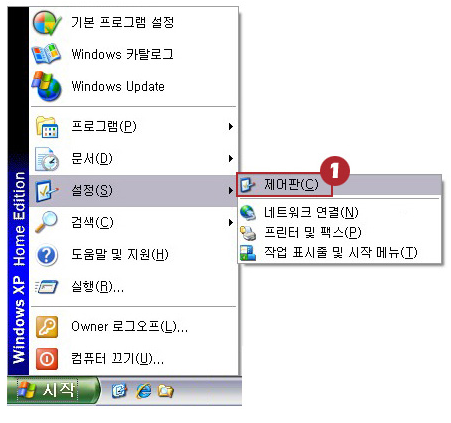
제어판의 아이콘 중 Realtek 오디오 구성을 클릭하면 설정창이 생성됩니다.
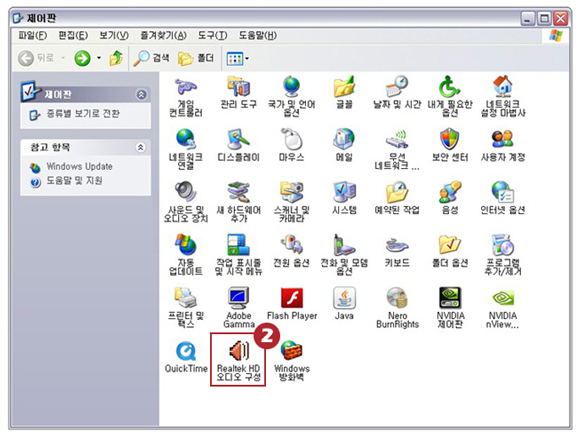
믹서탭을 선택합니다.

1. 웨이브 부분만 음소거를 체크하지 않습니다.
2. SW합성(라인 볼륨, CD플레이어) 외의 것들은 음소거를 체크합니다.
3. 간혹 Front, Rear와 같이 음소거 체크 부분이 없는 항목들의 볼륨이 최하로 되어있으면 적절하게 조정합니다.
(최하일 경우 소리가 나오지 않습니다)
4. 마이크 볼륨을 체크한 후, 볼륨을 적절하게 조정합니다.마이크탭을 선택하여 소음억제, 음향 반향 제거를 선택합니다.